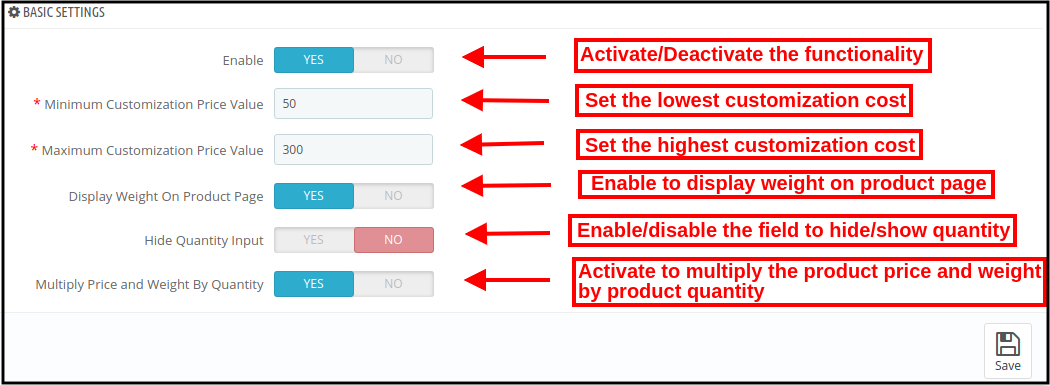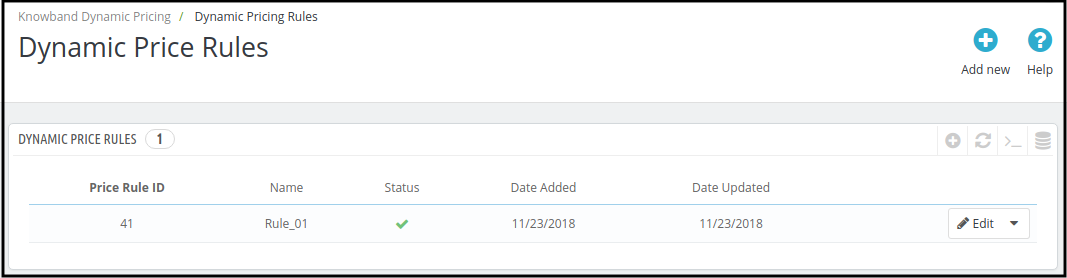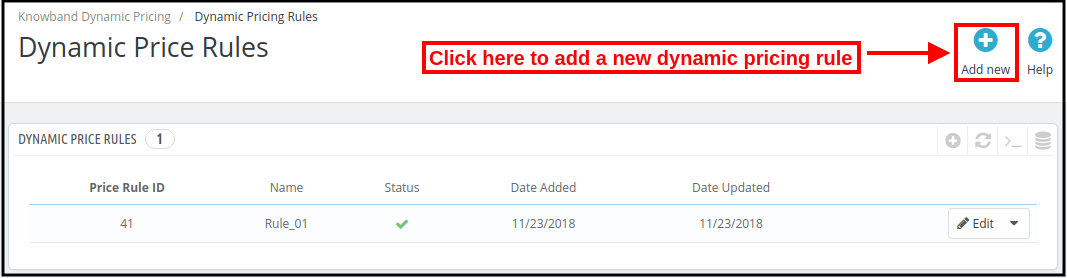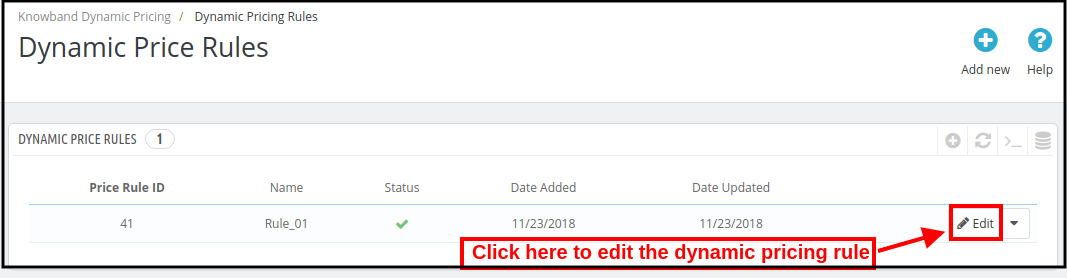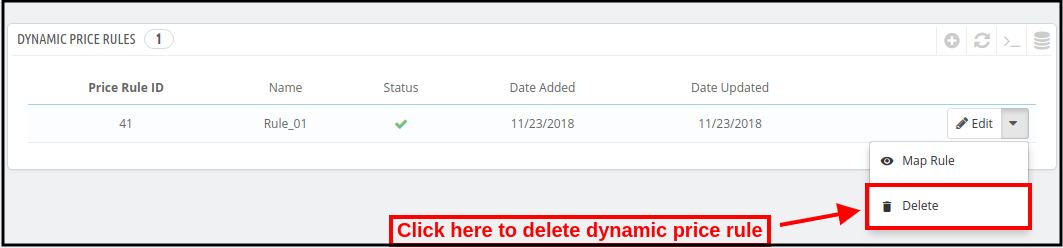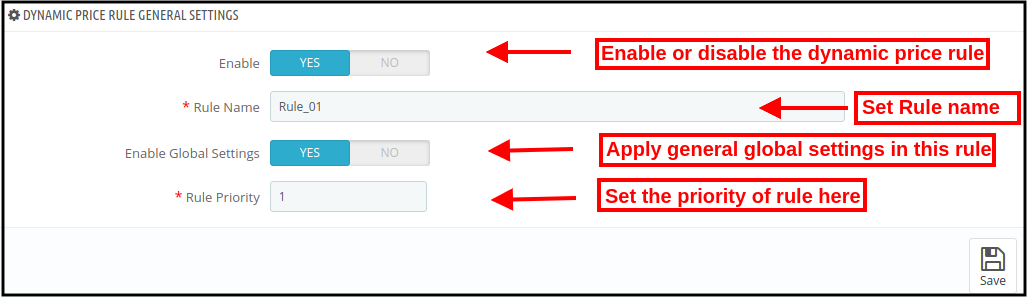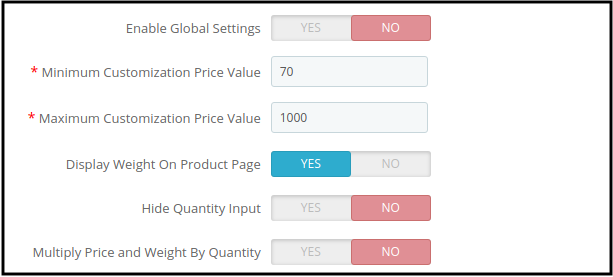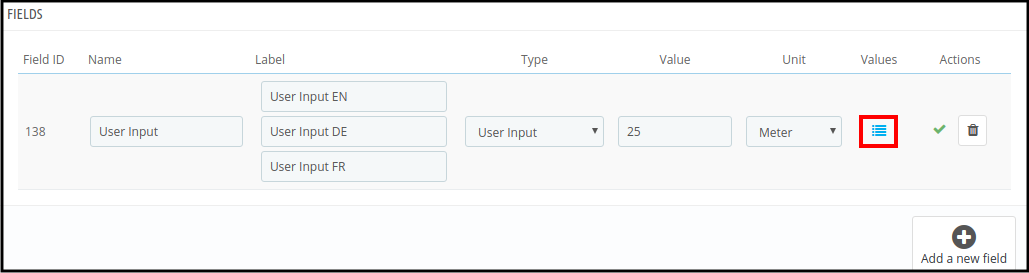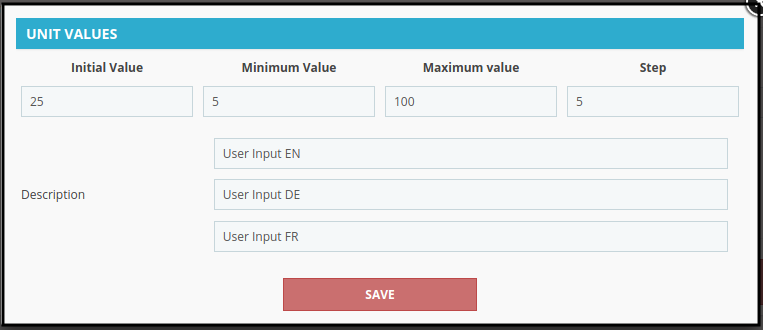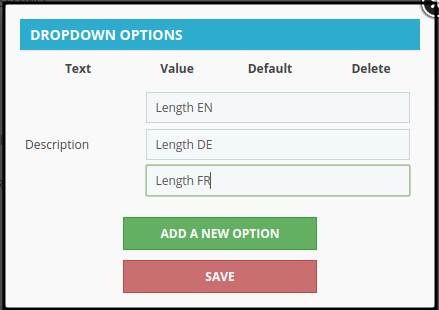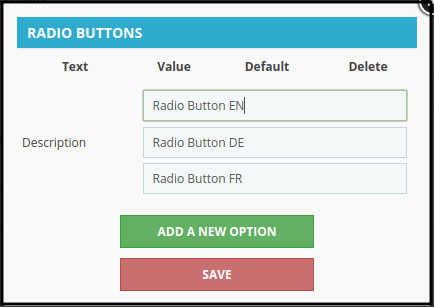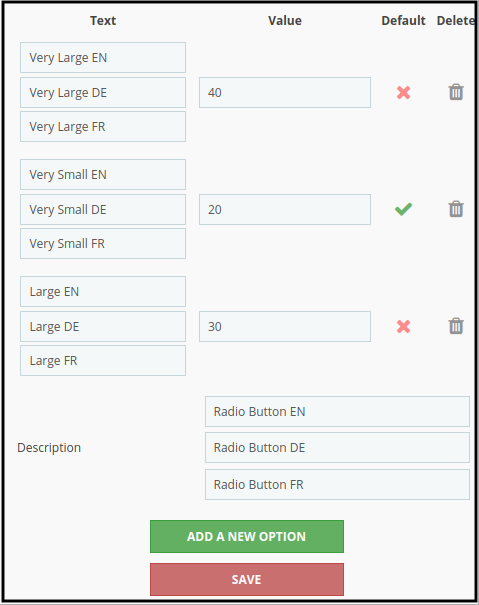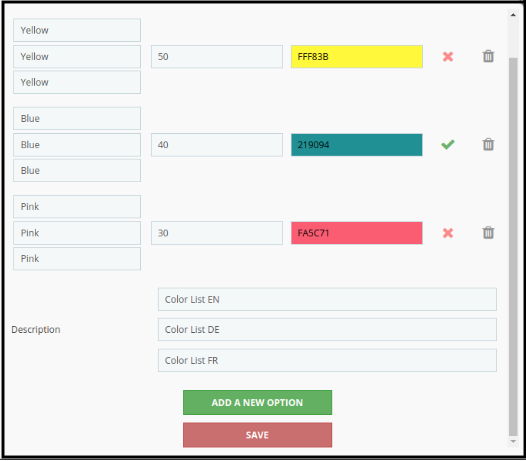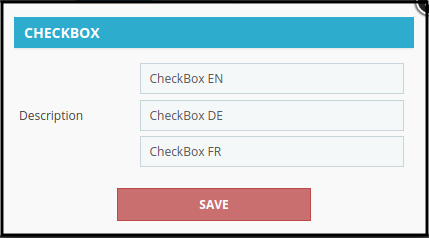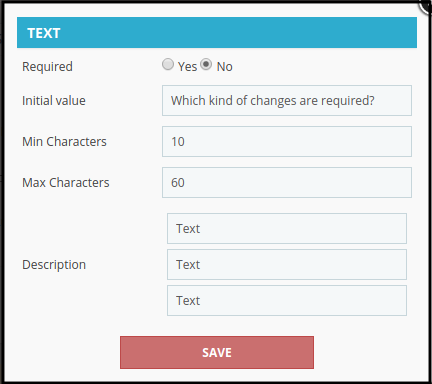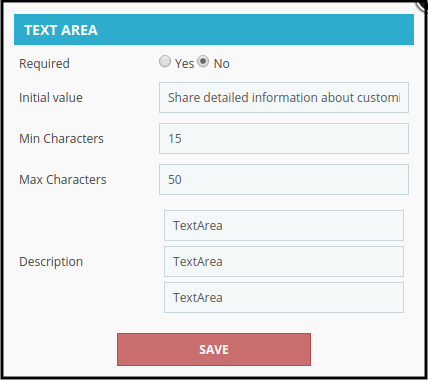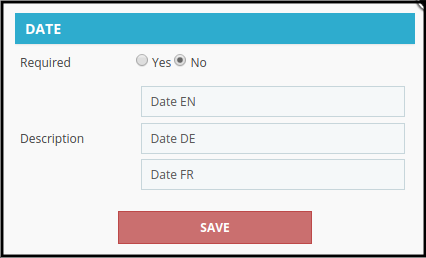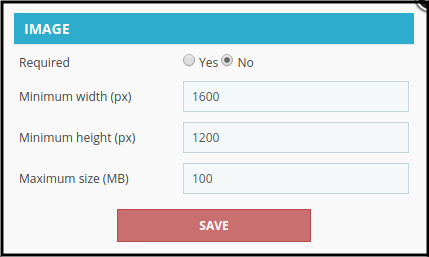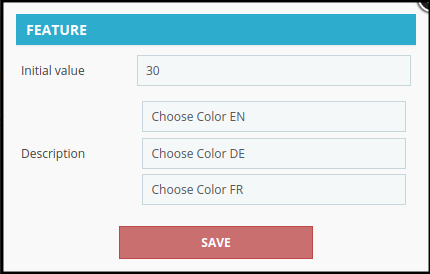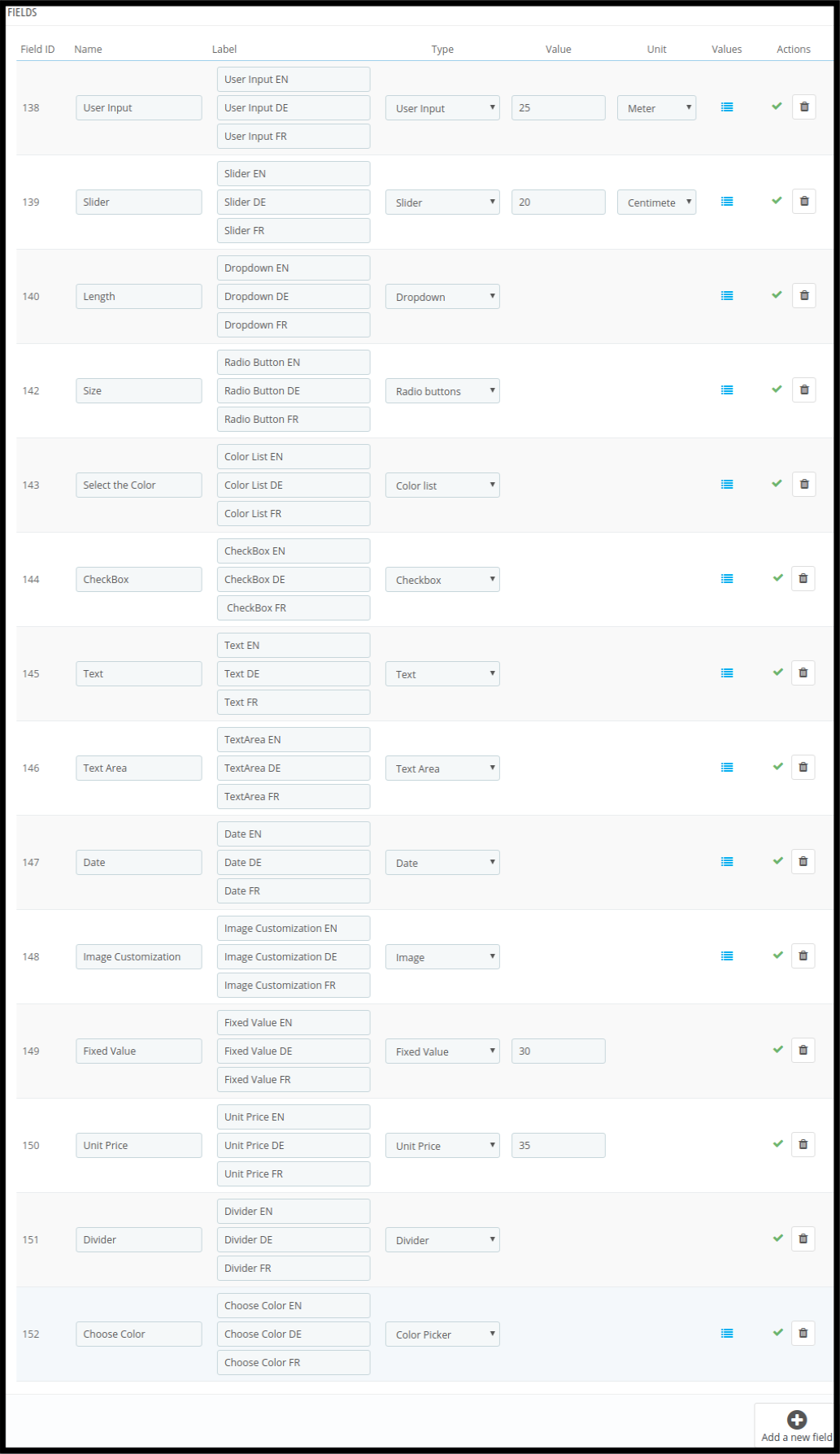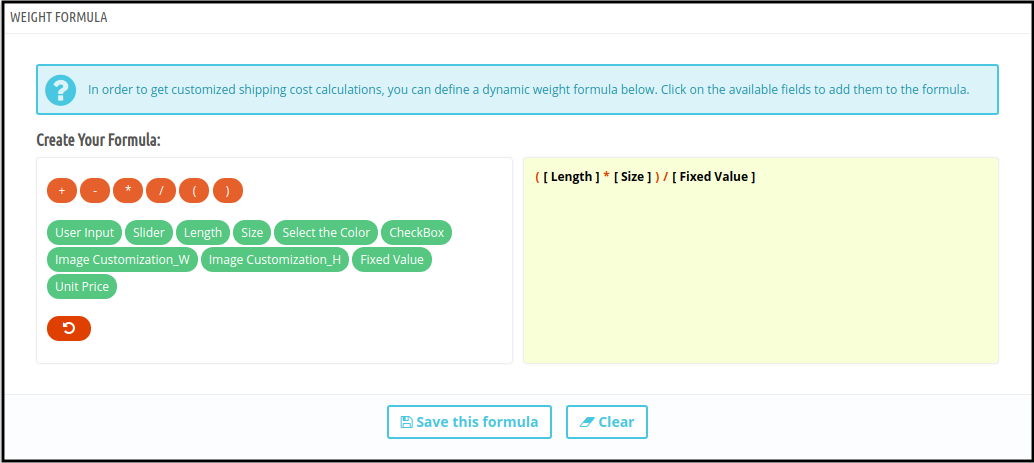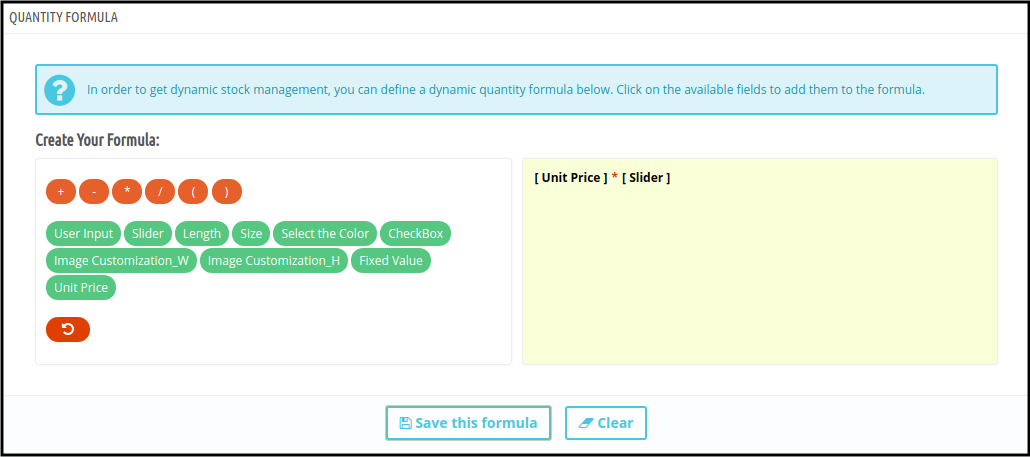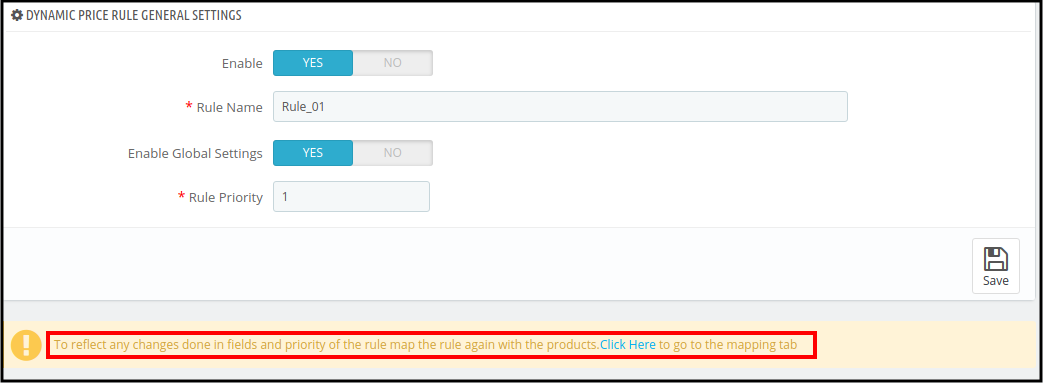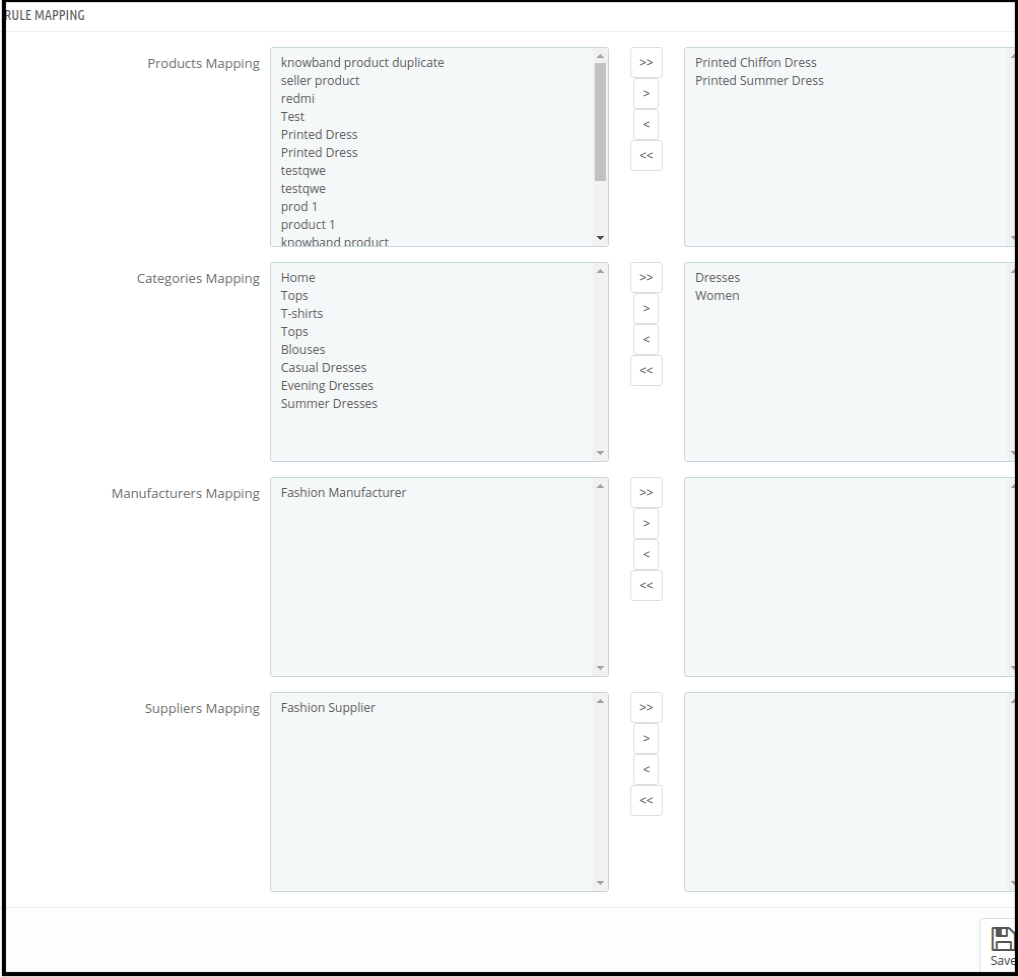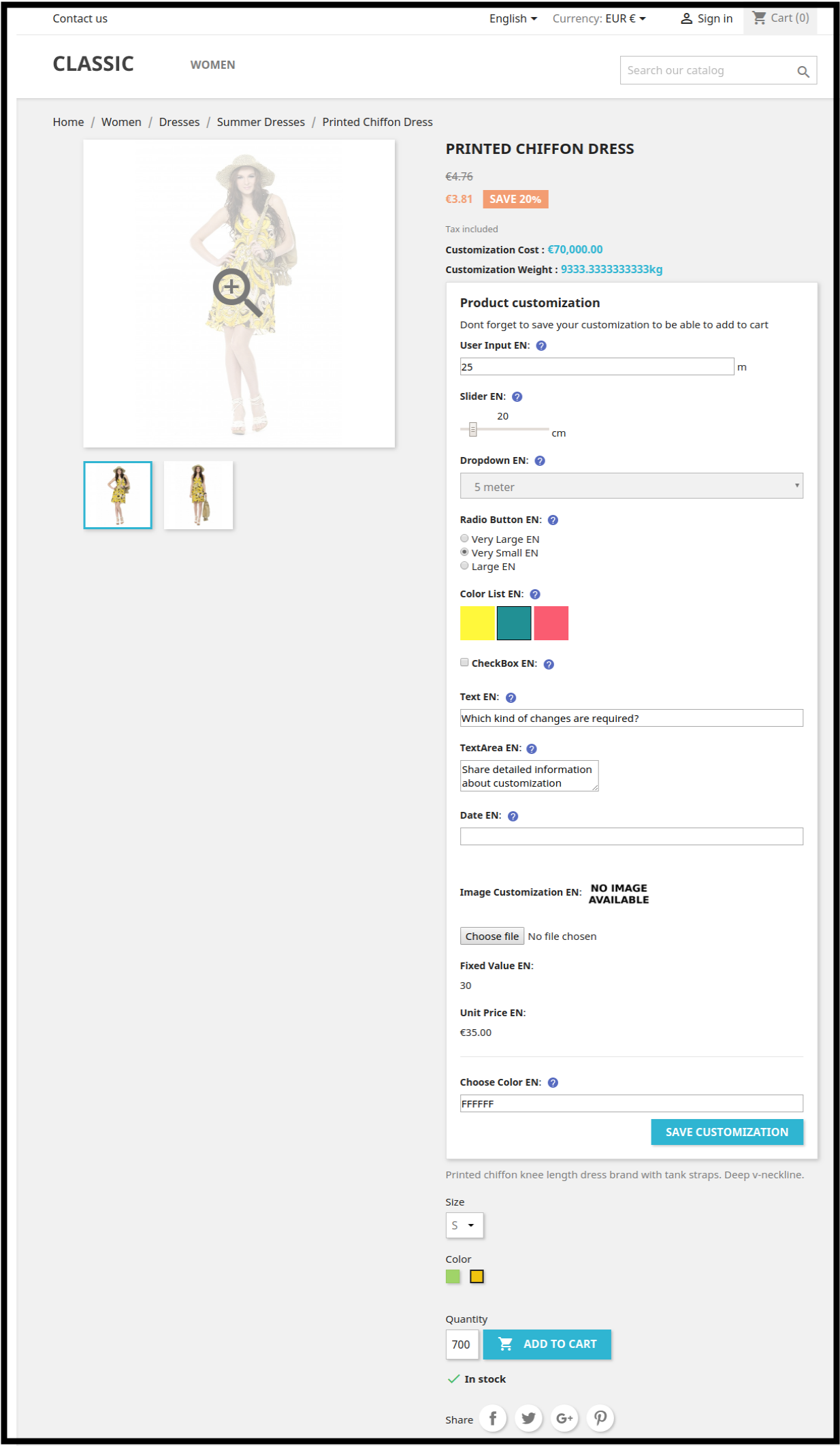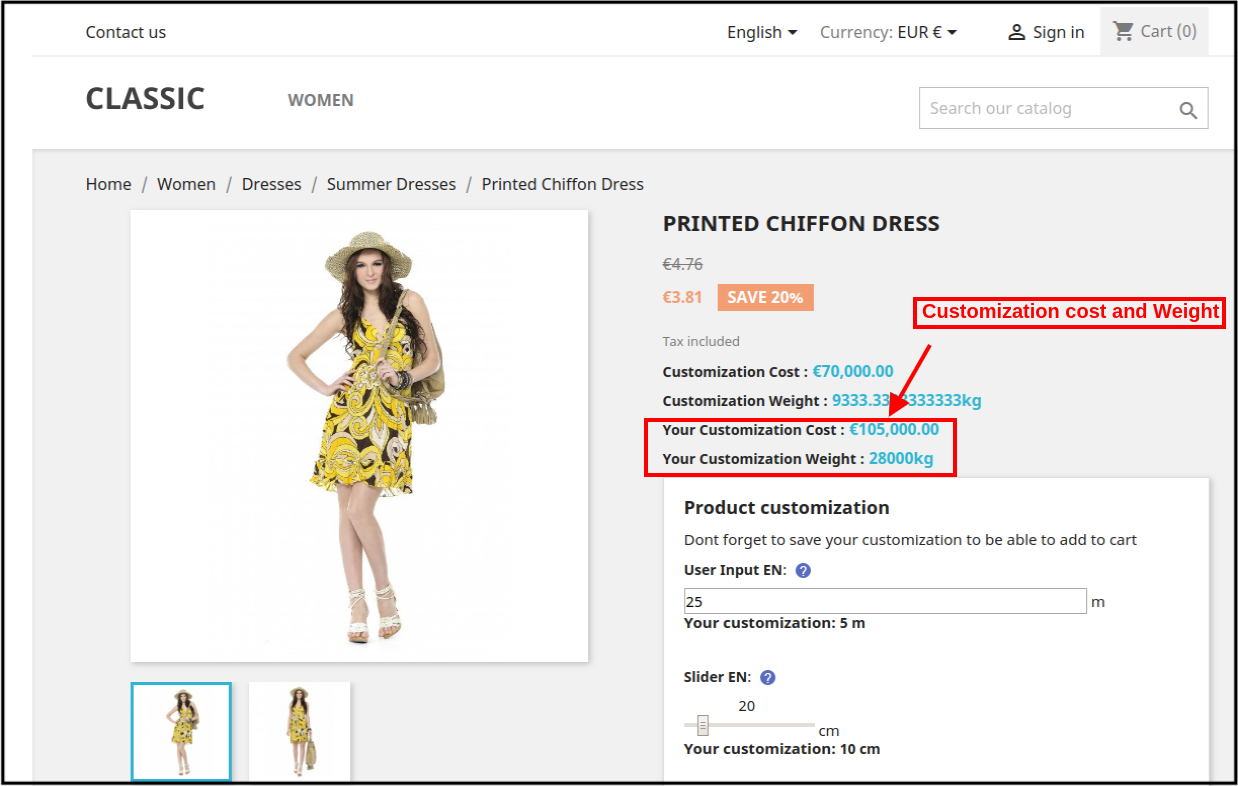1.0 Introdução
Ofertas Knowband Módulo de preços dinâmicos PrestaShop que fornece uma facilidade para o administrador da loja calcular os preços dinâmicos de qualquer produto sem qualquer aborrecimento. O comerciante da loja online pode permitir que os clientes personalizem seu pedido e definam a quantidade do produto de acordo.
O addon de gerenciamento de preços dinâmicos PrestaShop calcula automaticamente o custo de personalização exato de acordo com as regras aplicadas pelo administrador da loja. A Calculadora de Preços de Personalização Prestashop é um módulo altamente personalizável e cheio de recursos que oferece criação de regras sem complicações para aplicação de preços dinâmicos.
1.1 Recursos do complemento de preço dinâmico PrestaShop
- O administrador pode definir o valor máximo e mínimo do preço de personalização facilmente na interface de administração deste preço dinâmico do produto PrestaShop.
- A extensão PrestaShop Dynamic Pricing permite que o administrador exiba ou oculte a opção de entrada de peso e quantidade na página do produto.
- O administrador pode habilitar as configurações para multiplicar o preço e o peso pela quantidade, neste caso, o preço e o peso serão o dobro se o cliente selecionar a quantidade do produto 2.
- O administrador da loja pode adicionar, excluir, atualizar a regra de preços dinâmicos facilmente a partir da interface de administração deste módulo PrestaShop Dynamic Product Pricing.
- O módulo PrestaShop Dynamic Product Pricing permite definir a prioridade das regras de preços dinâmicos.
- Vários campos podem ser selecionados na lista suspensa disponível na interface de administração de gerenciamento de preços dinâmicos do PrestaShop.
- O administrador não pode usar os campos Color Picker, Divider, Date, Text, Text Area em qualquer fórmula.
- Se o administrador excluiu qualquer campo que foi usado em qualquer fórmula, ele deve criar uma nova fórmula sem incluir esse campo.
- O campo recém-criado estará disponível para criação de fórmulas de preço, peso e quantidade.
- O administrador pode criar separadamente fórmulas de preço, peso e quantidade a partir da interface de administração do módulo Prestashop Customization Price Calculator.
- O administrador pode criar qualquer tipo de fórmula usando os vários operadores.
- Após criar uma fórmula, o administrador precisa mapear a regra com produtos, categorias, fabricantes e fornecedores.
- Após o mapeamento das regras, as fórmulas serão aplicáveis a determinado produto, categoria, fabricante e fornecedor.
- Os clientes podem visualizar o preço de personalização, peso e quantidade facilmente na mesma página de personalização.
2.0 Etapas para a instalação do�PrestaShop Dynamic Pricing
O administrador obterá esses arquivos após a compra deste gerenciamento de preço dinâmico PrestaShop no site da Knowband:
1. O arquivo compactado consiste no código-fonte do módulo PrestaShop Dynamic Product Pricing.
2. Manual do usuário deste addon PrestaShop Dynamic Product Pricing.
Siga estas etapas para instalar o plug-in PrestaShop Dynamic Pricing:
Antes de tudo, descompacte o arquivo compactado que inclui alguns arquivos e pastas.
Depois disso, copie o conteúdo geral da pasta e cole-o na pasta “Módulos” do diretório da loja. O administrador pode seguir o caminho ��Root Directory/modules/.
3.�Agora você pode instalar o complemento PrestaShop Dynamic Pricing. Você pode encontrar isso em Store�Admin -> Modules and Services. Seria mostrado como abaixo �
Clique no botão “Instalar” para instalar a extensão Prestashop Customization Price Calculator. Um pop-up de confirmação será exibido. Clique em “Continue com a instalação“. Esta etapa instalará o plug-in Prestashop Customization Price Calculator e mostrará a notificação � “Módulo (s) instalado (s) com sucesso“.
3.0 Configurações de administrador
Na interface de administração, algumas opções de personalização estão disponíveis pelas quais o administrador pode definir o preço dinâmico no site. O administrador obterá estas opções de personalização para configurações:
- Basic Settings
- Regras de preços dinâmicos
3.1 Configurações básicas
Nas configurações básicas, você terá opções de personalização conforme mostrado abaixo:
- Ativar: Ative ou desative a funcionalidade do módulo PrestaShop Dynamic Pricing facilmente apenas alternando o botão.
- Valor mínimo do preço de personalização: Defina o menor custo de personalização aqui. Este será o custo mínimo de personalização para os clientes.
- Valor máximo do preço de personalização: Corrija o custo de personalização mais alto nesta opção de menu. O custo de customização não pode ser superior a este valor.
- Peso de exibição na página do produto: Você pode ativar as configurações para mostrar o peso na página do produto do site. Os clientes podem visualizar os detalhes do “peso de personalização” na página do produto.
- Ocultar entrada de quantidade: Habilite este campo se não quiser que os clientes definam a quantidade do produto. Se você deseja permitir que os clientes definam a quantidade do pedido, desative as configurações de “ocultar entrada de quantidade” na interface de administração deste complemento Prestashop Customization Price Calculator.
- Preço múltiplo e peso por quantidade: Habilite as configurações para multiplicar o preço e o peso pela quantidade. Por exemplo, se o cliente selecionar 1 produto que custa 20$ e pesa 8 Kg e definir a quantidade como 2, o preço mudará automaticamente para 40$ e o peso será 16 kg automaticamente.
3.2 Regras de Preço Dinâmico
A seção de regra de precificação dinâmica exibe a lista de regras de precificação dinâmica. Pode-se visualizar o ID da regra de preço, nome da regra, status, data de criação da regra e data de atualização da regra. Aqui, o administrador pode adicionar uma nova regra de precificação dinâmica, atualizar qualquer regra ou excluir facilmente a regra de precificação dinâmica.
3.2.1 Como adicionar uma nova regra de precificação dinâmica?
Para adicionar uma nova regra de preço dinâmico, clique no botão “Adicionar nova” botão disponível Lado direito na parte superior da página, conforme mostrado abaixo:
Depois de clicar no botão “Adicionar novo”, você verá várias opções de personalização. As configurações de personalização são mostradas na seção 4.0.
3.2.2 Como atualizar a regra de precificação dinâmica?
Para atualizar as regras de preços dinâmicos, você pode clicar no botão editar conforme mostrado abaixo:
3.2.3 Como excluir a regra de precificação dinâmica?
Clique no “excluir” botão para remover qualquer regra de preço dinâmico.
4.0 Personalização da Regra de Preço Dinâmico
O administrador precisa clicar no botão “adicionar Novo” para adicionar uma nova regra de preço dinâmico conforme discutido na seção 3.2.1. Após clicar neste botão, o administrador pode visualizar estas opções de personalização:
- Configurações gerais da regra de preço dinâmico
- Campos
- Fórmula de preço
- Fórmula de peso
- Fórmula de quantidade
4.1 Configurações Gerais da Regra de Preço Dinâmico
Para adicionar uma nova regra de preço dinâmico, o administrador precisa aplicar as configurações conforme descrito abaixo:
- Ativar: Ative a opção para ativar esta regra de precificação dinâmica.
- Nome da regra: Defina o nome da regra aqui.
- Ativar configurações globais: Aplique as configurações declaradas globalmente ativando esta opção. Se você deseja aplicar configurações diferentes, ative esta opção. Opções semelhantes serão exibidas e serão aplicadas apenas a esta regra.
- Prioridade da regra: Defina a prioridade desta nova regra na interface de administração deste plugin PrestaShop Dynamic Pricing.
4.2 campos
Nesta seção, o administrador pode criar diferentes campos para definir as regras de precificação dinâmicas. Existem vários tipos de campos disponíveis nesta regra de Preços Dinâmicos de Produtos PrestaShop.
- Entrada do usuário
- Slider
- Suspenso
- Botões do rádio
- Lista de cores
- Caixa de seleção
- Texto
- Textarea
- Data
- Imagem
- Valor fixo
- Preço unitário
- Divisor
- Selecionador de cores
O administrador pode selecionar o tipo de campo facilmente na interface de administração e personalizar os campos de acordo.
4.2.1 Campo de entrada do usuário
- Nome: Digite o nome do campo aqui.
- Gravadora: Defina o rótulo em diferentes idiomas.
- Tipo: Selecione o campo User Input na lista suspensa.
- Valor: Defina o valor padrão do controle deslizante.
- Unidade: Selecione a unidade, ou seja, Centímetro, Metro, Quilograma, Grama.
- Valores: Defina os valores do campo de entrada do usuário. Para definir os valores dos campos, clique na opção abaixo mencionada:
Após clicar nesta opção, o administrador pode visualizar um pop-up conforme mostrado abaixo:
Agora, o administrador precisa inserir esses detalhes conforme necessário no pop-up mostrado acima:
1. Valor inicial: Este será o valor de campo padrão.
2. Valor mínimo: Este será o valor mais baixo do campo de entrada. Haverá uma mensagem de erro na página do produto se o cliente inserir algum valor menor.
3. Valor máximo: Insira o valor máximo do campo. O cliente não pode inserir o número maior.
5. Etapa: O administrador pode inserir as etapas com cada clique. Se o valor for 10 então após a próxima etapa o valor será 15 no caso acima mencionado.
6. Descrição: O administrador precisa inserir descrições de campo em diferentes idiomas. É obrigatório inserir uma descrição em cada campo.
- Ações: Clique no “X” para habilitar este campo. Você também pode excluir este campo clicando em “caixa“.
Após habilitar o campo, ele ficará parecido com a imagem abaixo mencionada:
Agora, este campo está habilitado e pode ser usado em fórmulas.
4.2.2 Campo deslizante
As configurações do campo do controle deslizante são iguais às configurações do campo de entrada. O administrador pode seguir as mesmas etapas para criar o campo do controle deslizante. Após a configuração, o campo ficará como abaixo:
4.2.3 Campo suspenso
Você pode selecionar o campo DropDown no qual os clientes podem selecionar sua escolha.
As configurações são as mesmas que a configuração de campo discutida acima.
Ao clicar na opção valores, este pop-up será mostrado na mesma página. Você pode inserir a descrição do campo suspenso e clicar no botão “Adicionar uma nova opção“Botão.
Após clicar no botão “Adicionar uma nova opção“, você pode ver estas opções:
- Texto: Insira as opções da lista suspensa em diferentes idiomas.
- Valor: Insira o valor para cada opção suspensa. Este será o custo de personalização para essa opção.
- Padrão: Você pode definir qualquer uma das opções como padrão.
- Excluir: Você pode excluir qualquer uma das opções suspensas a qualquer momento.
4.2.4 Campo de Botões de Rádio
A configuração do campo dos botões de opção é igual às configurações do campo suspenso. O administrador pode selecionar este campo de botão de opção e definir o nome, o rótulo e a descrição do campo.

Na página pop-up, o administrador pode inserir a descrição do campo e também adicionar novas opções.
Depois de clicar no “Adicionar uma nova opção“, o administrador pode inserir novas opções e definir seus valores. Você também pode definir um valor como o valor padrão.
4.2.5 Lista de Cores
Neste campo de lista de cores, o administrador pode definir os preços para seleção de cores. Depois de definir nomes de campo e rótulos em diferentes idiomas, o administrador pode clicar no ícone de valor para configurações de valor.
Ao clicar no ícone do valor, um pop-up será aberto onde você poderá inserir a descrição do campo e adicionar uma nova opção. O administrador pode definir valores diferentes para várias cores e também tornar a cor a cor padrão.
4.2.6 Caixa de seleção
Selecione o campo da caixa de seleção na lista suspensa, insira o nome e o rótulo do campo. Após clicar na seção de valor, o administrador pode definir a descrição deste campo.
Agora, o administrador pode habilitar este campo na interface de administração deste plug-in PrestaShop Dynamic Pricing.
Essa configuração de campo também é igual a outros campos.
Depois de clicar no ícone de valor, um pop-up será aberto onde você poderá definir estas opções de menu:
- Requeridos: O administrador pode tornar este campo um campo obrigatório.
- Valor inicial: O administrador pode inserir o valor inicial do campo aqui. Pode ser um caractere ou valor numérico.
- Caracteres mínimos: Insira os caracteres mínimos necessários neste campo.
- Caracteres máximos: Defina o número máximo de caracteres necessários neste campo.
- Descrição: Insira a descrição do campo em diferentes idiomas.
4.2.8 Área de Texto
As configurações de campo de área de texto são semelhantes às configurações de campo de texto. O administrador pode aplicar as configurações para obter informações detalhadas.
O administrador pode habilitar o campo na interface de administração do complemento PrestaShop Dynamic Pricing.
Selecione o campo de data na lista suspensa.
Depois de clicar no botão de valor, o administrador pode definir a descrição do campo e torná-lo um campo obrigatório.
Imagem 4.2.10
O administrador pode selecionar o campo de imagem e aplicar as configurações de acordo.
Ao clicar no valor, o administrador pode tornar o campo um campo obrigatório. O administrador também pode definir a largura mínima e máxima junto com as configurações de tamanho máximo.
4.2.11 Valor Fixo
O administrador pode selecionar o campo de valor fixo. É muito fácil definir o nome do campo, o rótulo e o valor do campo na interface de administração. O administrador pode definir o valor fixo que deseja usar na fórmula.
4.2.12 Preço Unitário
O administrador pode definir o valor do preço unitário após selecionar este campo na lista suspensa disponível na interface de administração deste módulo de gerenciamento de preço dinâmico PrestaShop. O administrador pode definir o preço por peça.
4.2.13 divisor
O administrador pode mostrar um divisor selecionando um campo divisor na interface de administração deste complemento Prestashop Customization Price Calculator. Este campo dividirá a página em duas partes.
4.2.14 Seletor de cores
O administrador pode selecionar o campo do seletor de cores na lista suspensa. O seletor de cores será exibido abaixo do divisor.
Clique no botão de valor para definir o valor inicial e a descrição do campo do seletor de cores. Salve as configurações e ative o campo na interface de administração deste módulo Prestashop Customization Price Calculator.
A lista geral ficará como mostrado abaixo:
Antes da descrição da fórmula, você precisa conhecer estes pontos:
1. Os campos Color Picker, Divider, Date, Text, Text Area não funcionarão em nenhuma fórmula.
2. Se você excluir qualquer campo que foi incluído em qualquer fórmula, será necessário criar uma nova fórmula sem incluir esse campo.
4.3 Fórmula de Preço
O administrador pode criar uma fórmula para cálculo de preço a partir da interface de administração deste módulo PrestaShop Dynamic Product Price.
Existem sinais +,-,(,),/ e * disponíveis para cálculo.
O administrador também pode limpar a fórmula e criar uma nova.
Após a fórmula, configuração clique no botão “salve esta fórmula“Botão.
Esta fórmula irá calcular o custo de personalização e mostrá-lo no site.
4.4 Fórmula de Peso
Essa fórmula calculará o peso total de personalização em cada personalização.
Essa funcionalidade está disponível para definir a quantidade na interface de administração. Uma vez que o administrador define a quantidade, o cliente não pode alterar a quantidade dos produtos.
Após definir a fórmula, o administrador precisa mapear as categorias, produtos, fabricantes e fornecedores. Esta regra será aplicada às categorias, produtos, fabricantes e fornecedores em que o administrador a mapear.
Após clicar no link, esta página será aberta:
Selecione a categoria, produto, fabricante e fornecedor que deseja mapear com esta regra. Clique no botão > para mapear e no sinal < para removê-lo. Para mover todas as categorias, produto, fabricante e fornecedor, clique no botão >> e <<.
O administrador da loja precisa salvar essas configurações de mapeamento sempre.
Interface 5.0 Front-end
Após a configuração da fórmula, a loja será exibida conforme mostrado abaixo:
Após a personalização do cliente, o custo de personalização será calculado automaticamente.
Após o cálculo de custo e peso, os valores serão definidos para o valor padrão.
O administrador pode definir a prioridade da regra na interface de administração deste módulo Prestashop Customization Price Calculator.
É obrigatório salvar sempre as configurações de mapeamento de regras.
Dessa forma, os clientes podem visualizar facilmente o custo de personalização do produto na mesma página do produto e não há necessidade de calcular o custo todas as vezes. Se algum administrador de loja estiver vendendo produtos que precisam de entrada de dimensões exigidas do usuário, ou seja, papéis de parede, pisos, produtos de tear manual, para que o comerciante da loja possa usar esta extensão PrestaShop Dynamic Pricing oferecida pela Knowband. O melhor é que o administrador precisa aplicar fórmulas uma única vez na interface de administração.
Para mais detalhes sobre este módulo de Preços Dinâmicos do PrestaShop, visite aqui:
Gestão PrestaShop�Dinâmica�Preços��módulo�Produto�página�Link
Admin�Demo�Link�do�PrestaShop�Dinâmico�Preços�addon
Front-end�Demo�do�PrestaShop�Dynamic�Preços�addon
Vídeo�do�PrestaShop�Dinâmico�Preços�addon
Prestashop�Personalização�Preço�Calculadora�Módulo�Addon�Store�Link